
经常在PPT或者视频开头出现倒计时画面,那么这种倒计时如何制作呢?今天我们就在PPT中看看如何制作这种倒计时效果。
1、打开PowerPoint软件,绘制一个时钟图形,如图所示。
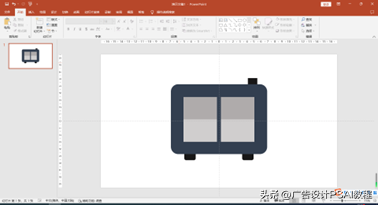
2、打开EXCEL表格,第一个表格输入1:00,第二个表格输入0:59,然后选中两个表格向下拖拉,直到0:00,如图所示。

3、选中所有数字,复制数字,回到PPT中,把刚才复制数字粘贴到PPT中,注意只保留文本即可,如图所示。
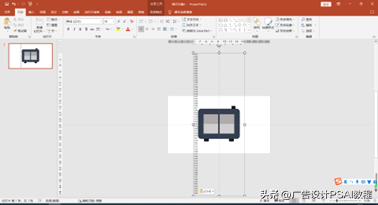
4、改变字体、字号及颜色,然后全选文本,点击段落,设置行距为固定值,设置值为0,如图所示。
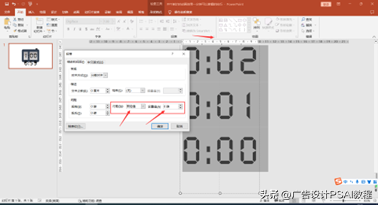
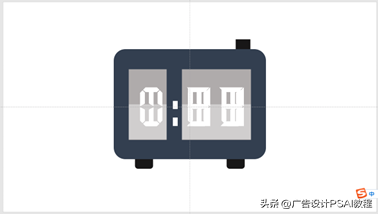
5、为文本添加动画,点击动画—出现,如图所示。

6、点击添加动画—消失—退出,如图所示。

7、点击动画窗格,选中两个动画,调出效果选项,设置文本动画为按词顺序,延迟时间为0.5秒,如图所示。

8、选中消失动画,选择从上一项开始,延迟时间为0.5秒,如图所示。

这样一分钟的倒计时就制作好了。点击放映幻灯片,即可看到倒计时效果了。
文章为用户上传,仅供非商业浏览。发布者:Lomu,转转请注明出处: https://www.daogebangong.com/articles/detail/PPT-jiao-cheng-zai-PPT-zhong-zhi-zuo-yi-fen-zhong-dao-ji-shi-shi-zhong-yi-fen-zhong-ke-yi-zhang-wo.html

 支付宝扫一扫
支付宝扫一扫 
评论列表(196条)
测试